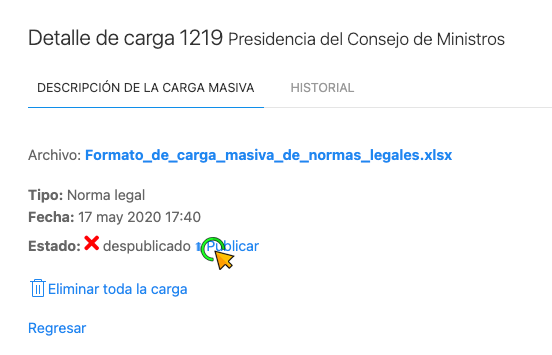Guía de normas y documentos legales
Carga masiva de normas legales
Con esta opción, podrás cargar gran cantidad de normas y documentos legales desde tu página web anterior a Gob.pe. Para hacerlo, asegúrate de contar con usuario de coordinador o de colaborador con acceso a la sección “Normas y documentos legales”.
Paso a paso
1. Selecciona “Carga masiva”
Para llegar a esta sección:
- Ingresa al gestor de contenidos (CMS) de Gob.pe con tu usuario y contraseña.
- Da clic en la opción “Publicación de contenidos”.
- Selecciona “Normas y documentos legales”.
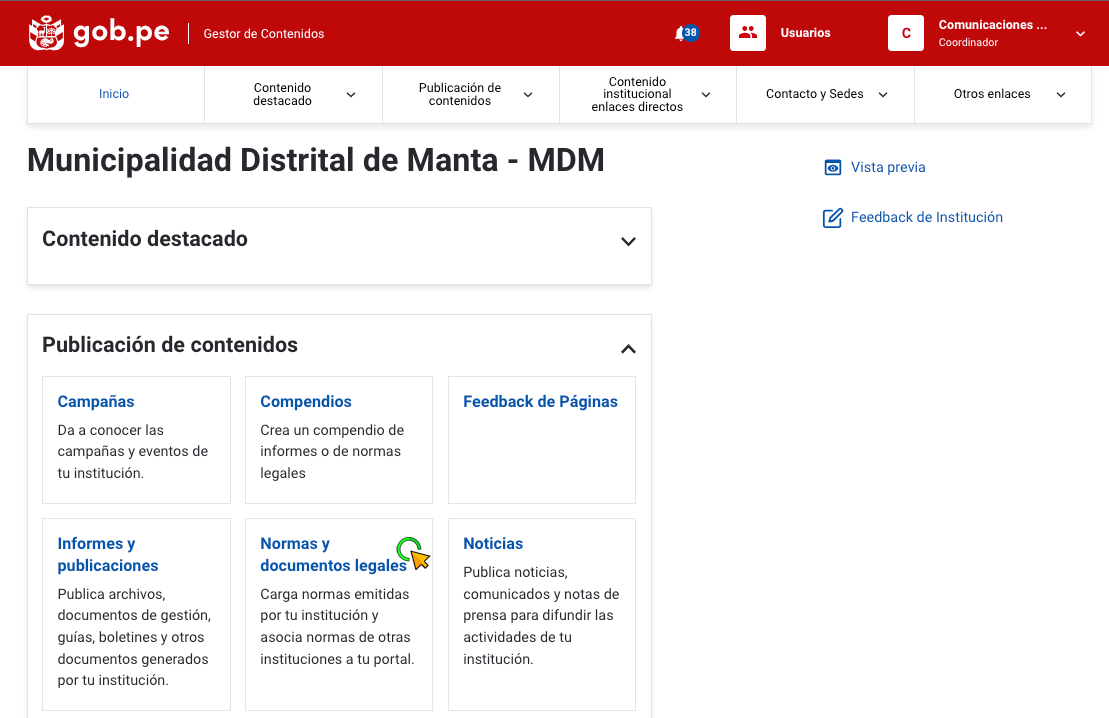
Al ingresar a este espacio, da clic en el enlace “Carga masiva” que se encuentra debajo del botón para crear norma:
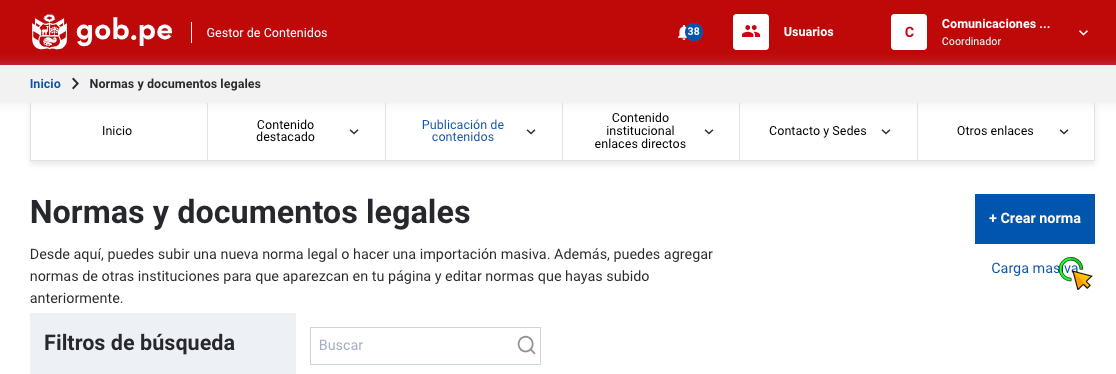
2. Descarga el formato de normas, complétalo y guárdalo
Al ingresar a la sección, ubica el círculo de color azul con un "+" en medio y dale clic:
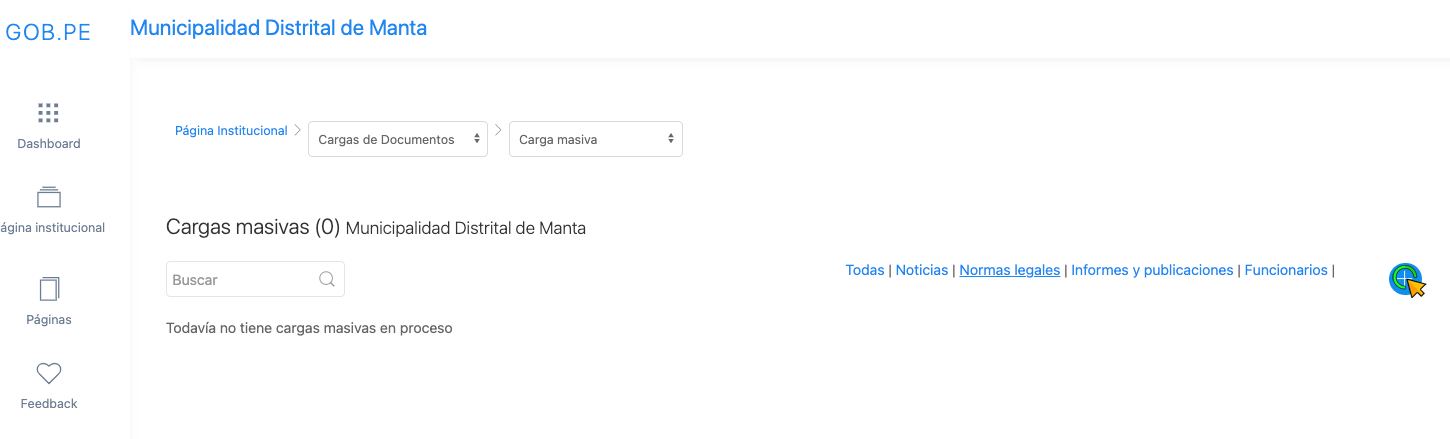
Luego, da clic en el texto de "Descargar archivo XLSX con el formato de ejemplo de normas" y verás que descarga un cuadro de excel llamado "Formato de carga masiva de normas legales".
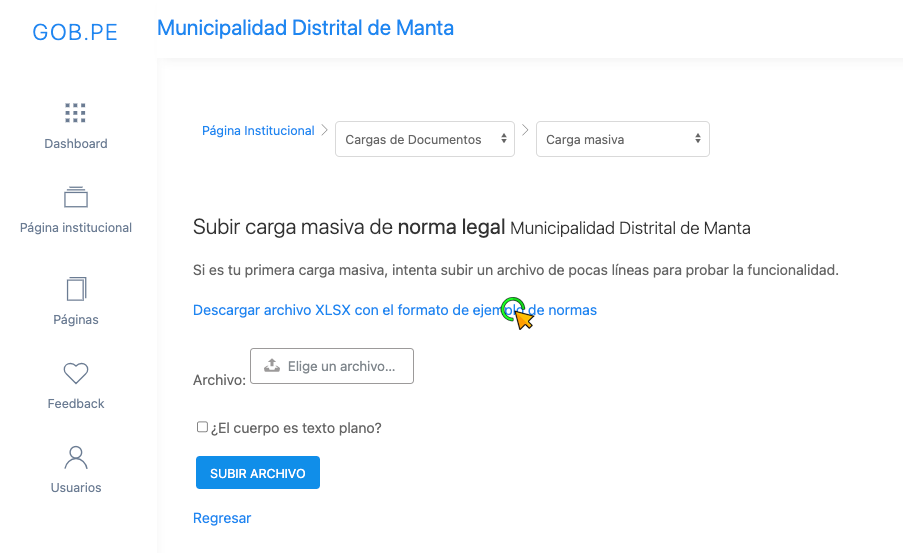
Al abrirlo, encontrarás que hay cuatro filas con información para que puedas tomarlo como ejemplo y llenes de manera similar los datos de tus informes:

Si bien el archivo cuenta con tres pestañas, solo debes llenar la primera.
- Título
Escribe solo el código de la norma. Ejemplo:
NO: Ley Nº 27806
SÍ: 27806
NO: Decreto Supremo N° 156-2020-PCM
SÍ: 156-2020-PCM
Nombre de la norma (opcional)
Es la definición de la norma. Permite que las personas ubiquen con mayor facilidad el documento que requieren, al escribir un nombre más amigable en los buscadores. Por ejemplo, es más fácil buscar el Decreto Legislativo que aprueba la Ley de Gobierno Digital, que saber que se trata del Decreto Legislativo N.° 1412.
- Descripción
En esta columna, ingresa 1 o 2 párrafos con la descripción de tu norma o documento legal. Recuerda que es importante utilizar palabras clave, para que haya más probabilidades de que aparezca en los resultados de búsqueda.
- Fecha de publicación
Ingresa la fecha en la que fue publicada tu norma o documento legal en el formato día, mes y año (dd/mm/aaaa).
- Archivo
En este campo debes colocar la URL donde se encuentra alojado el archivo que vas a cargar. Cabe mencionar que los archivos alojados en Google Drive no son compatibles con este tipo de carga debido a los términos de seguridad de Google.
Si deseas colocar más de un archivo (si tu documento cuenta con anexos por ejemplo), separa las URL con comas. Ejemplo: https://gobpe-production.s3.amazonaws.com/uploads/document/file/293/RM.pdf, https://gobpe-production.s3.amazonaws.com/uploads/document/file/293/RM.pdf
- publication_type_id
Esta columna hace referencia al tipo de norma o documento legal. Para saber qué colocar aquí, da clic a la pestaña “publication_type_id” que se encuentra en la parte inferior del documento e identifica el “ID” que corresponde al tipo de norma que estás completando. Luego, regresa a la pestaña “Normas legales” y digita ese número.
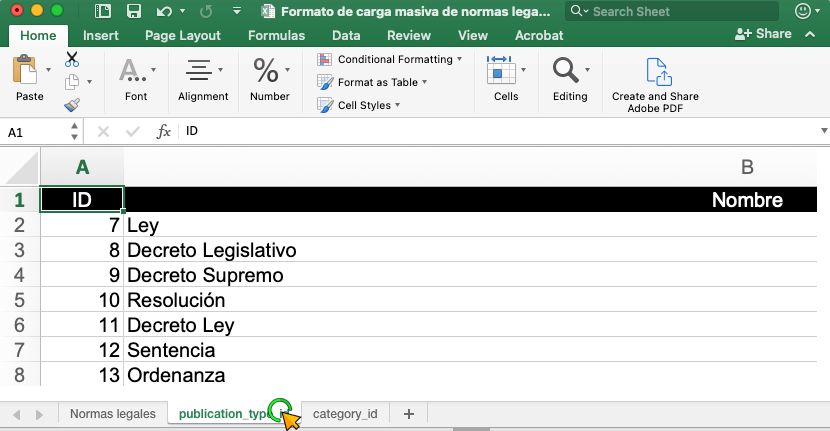
- category_id
Esta columna hace referencia a la categoría de la norma o documento legal que estás completando. Para saber qué colocar aquí, da clic a a la pestaña “category_id” e identifica el “ID” que corresponde a la categoría a la que pertenece el documento. Luego, regresa a la pestaña “Normas legales” y digita ese número.
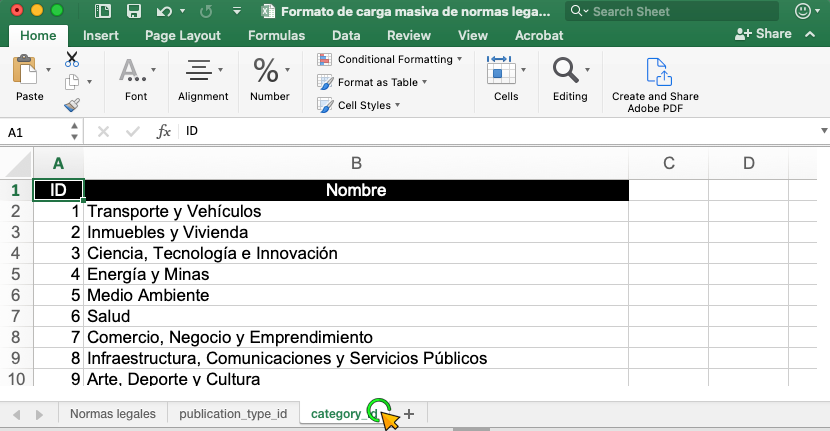
- Nombre del archivo
En esta columna, ingresa el título del documento que aparecerá al lado del mismo:
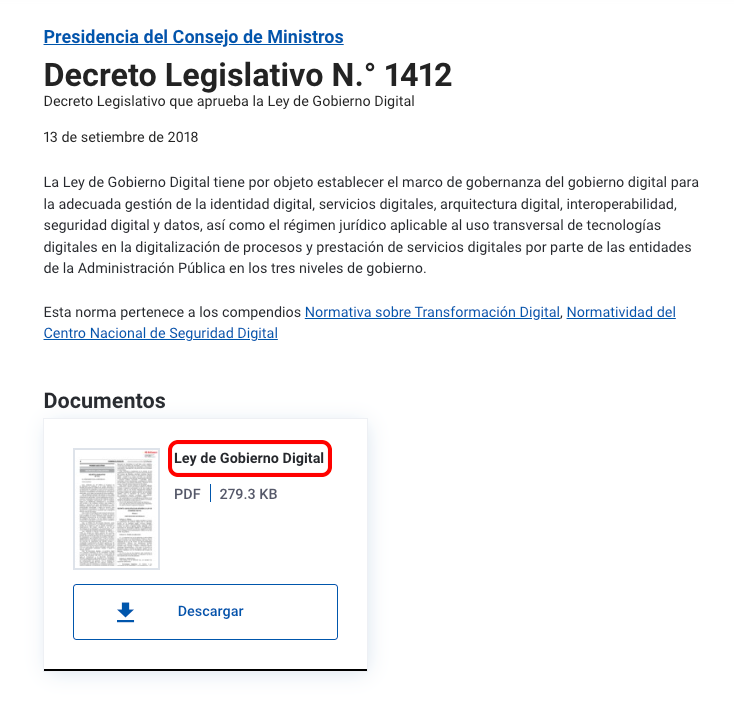
Recuerda darle un nombre adecuado a tu archivo porque es lo que los usuarios leerán cuando visualicen tu norma o documento legal. En caso hayas cargado más de un archivo, separa los nombres de los documentos con una coma. Ejemplo: Documento 1, Documento 2, Documento 3.
- Compendios Normas ids
Si deseas que la norma o documento legal forme parte de un compendio que hayas creado previamente, ingresa en esta columna el “id” o número del compendio al que quieres agregarlo.
- Descripción del documento
En este campo deberás llenar la información que los software de lectura podrán identificar y leer para las personas que cuenten con alguna dificultad para hacerlo. Debe ser descriptivo e indicar qué es lo que tiene el archivo. Ejemplo: Archivo PDF que contiene el Decreto Supremo 033-2018-PCM.
Una vez llenada esta información, guarda el archivo en tu computadora.
3. Sube el formato de normas legales al CMS
Haz clic sobre “Elige un archivo" y selecciónalo:
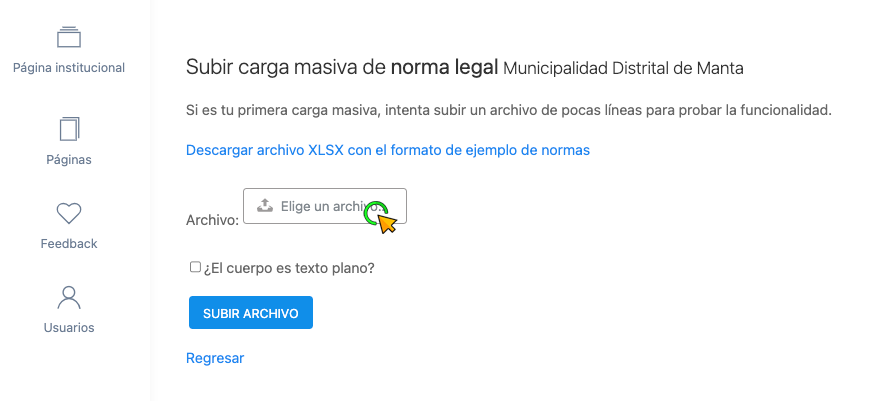
Una vez seleccionado, da clic en SUBIR ARCHIVO. Recibirás un correo electrónico de confirmación cuando termine la carga.
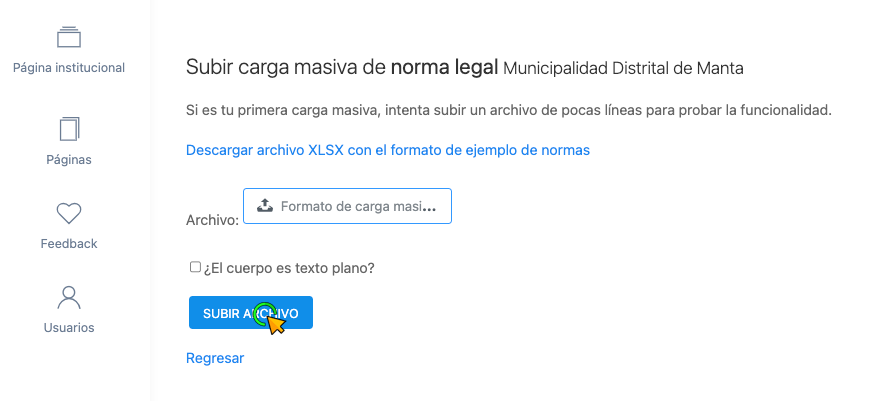
4. Revisa las normas y documentos legales que subiste
Refresca la página donde hiciste la carga y verás el archivo que acabas de subir. Para ver que todo esté bien, dale clic al ícono de editar.
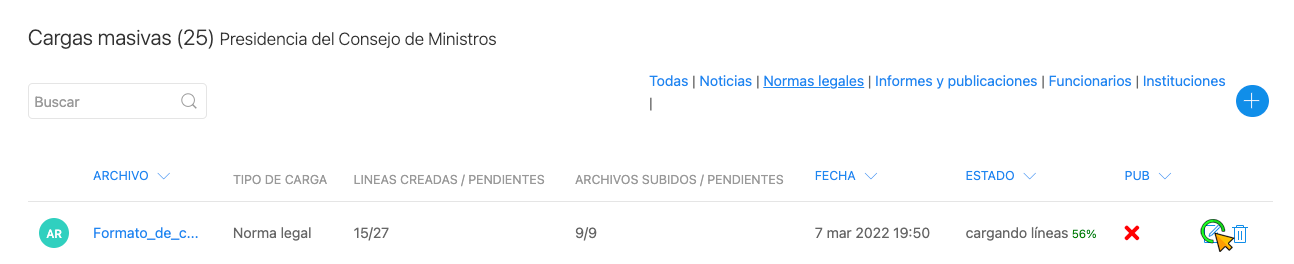
Verás el listado de todas las normas y documentos legales que ingresaste. En cada uno, puedes dar clic en "Modificar" para revisar el contenido y hacer algún cambio. Una vez que hayas revisado que todo esté bien, dale clic en "Publicar".
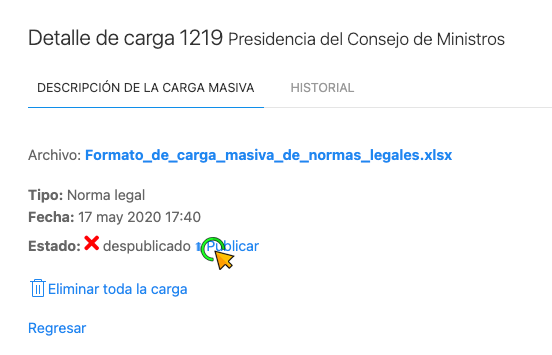
Solo después de publicar las normas, podrás visualizarlos haciendo clic en “Ver”.
5. Corrige los errores
Si cometiste algún error en el excel, lo verás reflejado en el listado.

En estos casos, haz clic en “Eliminar toda la carga”. Luego, corrige tu archivo en excel, guárdalo y cárgalo nuevamente.
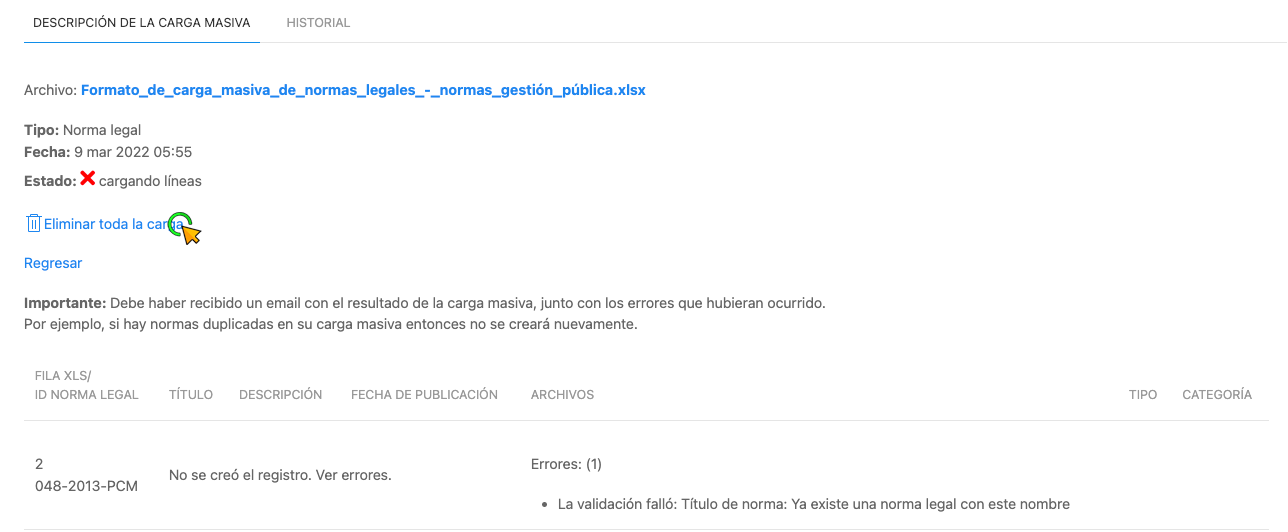
6. Publica tus normas y documentos legales
Revisa tus normas nuevamente. Si estás conforme con la carga, dale clic a "Publicar". Tus normas y documentos legales aparecerán en tu página de Gob.pe.